首页 / 技巧
Win10玩游戏怎么优化 Win10玩游戏优化步骤【详解】
2023-09-23 07:20:00

今天PConline小编给朋友们带来了适合打游戏的Win10版本,里面自带的录屏工具是大家必不可少的,这几个版本的Win10系统经过优化,能够流畅地运行大部分游戏。
除了使用适合玩游戏的Win10系统版本,大家还可以进行相应的优化。
Win10玩游戏优化步骤
1、Win10开启“游戏模式”
Win10的游戏模式有两个功能,一是游戏时禁止Windows更新,防止系统卡顿,二是分配更多的CPU与显卡GPU资源,挂起不相干进程。简单的说就是给游戏运行创造一个更好的环境!
注:“游戏模式”在Win10中是默认开启的,但有些系统可能会被关闭,建议自行检查一下。
2、关闭不相干服务
点击Cortana搜索框,输入“Services.msc”进入服务编辑面板。在里面找到“Connected User Experiences and Telemetry”、“Diagnostic Execution Service”、“Diagnostic Policy Service”、“Diagnostic Service Host”、“Diagnostic System Host”几个条目,将启动类型设为“禁用”。完成这一步后重启电脑,能够明显降低系统在游戏过程中的卡顿情况。
禁用一些不必要服务。
3、调整显卡控制面板
调整显卡的3D设置也是日常中一个立竿见影的方法,N卡A卡都适合。右击桌面空白部位,选择“Nvidia控制面板”(以N卡为例),接下来进入“3D设置→通过预览调整图像设置”标签,选择“使用我的优先选择,侧重于”。接下来根据实际情况将滑杆调至“平衡”或“性能”,反复进入游戏测试即可。
这项功能能够明显提升游戏性能,尤其当硬件相对于游戏偏低时更加明显。除此之外,“3D设置→管理3D设置→全局设置”里的“最大预渲染帧数”也有类似的效果,根据实际情况调整即可。
修改基础3D侧重。
修改“最大预渲染帧数”。
按照以上方法操作,用户的Win10电脑玩游戏体验肯定会有提升的哦。
最新内容
相关内容
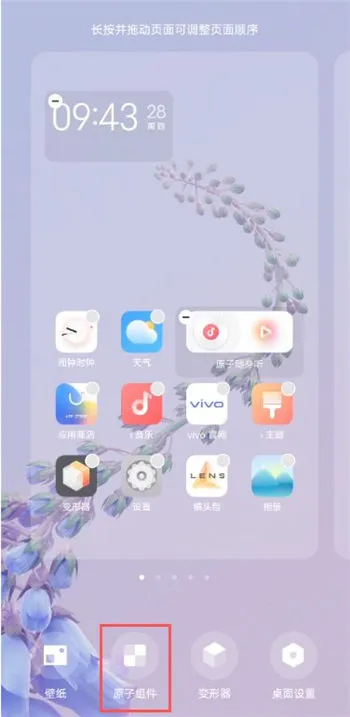
vivo手机怎样添加组件 vivo手机设
vivo手机怎样添加组件 vivo手机设置时间小组件步骤分享【详解】,组件,添加,步骤,手机设置,分享,选择,桌面,经典桌面, vivo手机怎样添加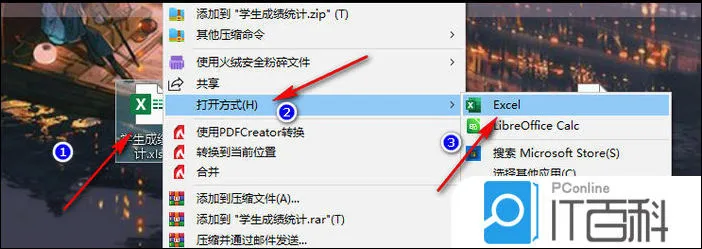
Excel打印每页都有标题和表头怎么
Excel打印每页都有标题和表头怎么设置【设置教程】,打印,选项,点击,工具,表头,教程,设置,文档, Excel是我们最常用到的表格数据处理工具
怎么设置微信拍一拍 设置微信拍一
怎么设置微信拍一拍 设置微信拍一拍方法【详细教程】,步骤,设置,点击,怎么设置微信,微信,显示,聊天,详细教程, 怎么设置微信拍一拍
微信拍一拍功能如何设置 微信拍了
微信拍一拍功能如何设置 微信拍了拍后面加一句话设置方法【教程】,设置,微信,功能,界面,文字,方法,聊天界面,显示, 大家都知道微信有一
qq空间怎么设置访问权限 qq空间设
qq空间怎么设置访问权限 qq空间设置访问权限教程【详解】,空间,设置,访问权限,权限设置,点击,修改,好友,教程, 有的朋友不想要qq空间给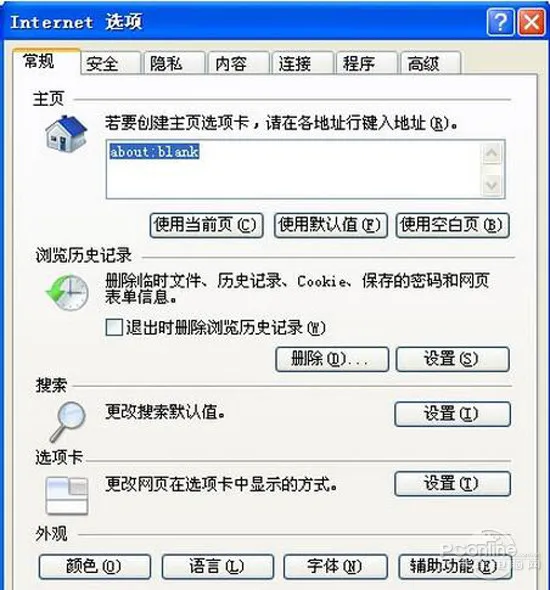
如何设置主页
如何设置主页,步骤,如何设置主页,设置,浏览器,主页,方法,主页设置,锁定,如何设置主页 一个好的网络主页对经常上网的人来说是多么的重要
支付宝中怎么设置商家收款码 在支
支付宝中怎么设置商家收款码 在支付宝中设置商家收款码的步骤【详解】,收款,商家,宝中,支付,设置,支付宝,下载,获取, 支付宝是一款非常
怎么调整电脑屏幕最佳分辨率 调整
怎么调整电脑屏幕最佳分辨率 调整电脑屏幕最佳分辨率方法【教程】,分辨率,调整,调节,设置,选择,电脑屏幕,方法,检测, 很多小伙伴对电脑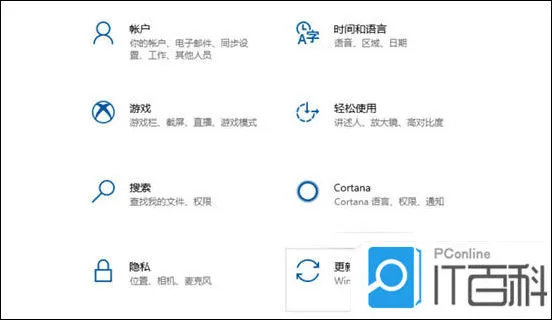
笔记本如何恢复出厂设置 笔记本恢
笔记本如何恢复出厂设置 笔记本恢复出厂设置方法【详解】,选择,系统,设置,恢复出厂设置,界面,选项,点击,出厂设置, 最近有不少小伙伴询
word怎么设置目录 word设置目录方
word怎么设置目录 word设置目录方法【详解】,方法,设置,点击,分页,添加,页面布局,文档,学习, 在需要办公的时候word是一款很好的软件,不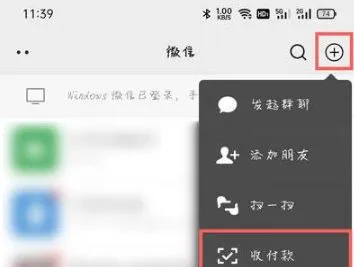
如何设置微信群收款 微信群收款设
如何设置微信群收款 微信群收款设置方法【详解】,收款,点击,界面,选择,发送,微信,微信群收款,首款, 微信可以让大家发群 收款 ,微信群收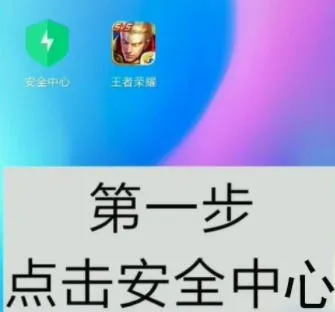
小米mix4如何设置游戏模式 小米mix
小米mix4如何设置游戏模式 小米mix4设置游戏模式方法【教程】,游戏,模式,小米,设置,点击,左上角,添加,教程, 小米mix4手机中游戏模式许






